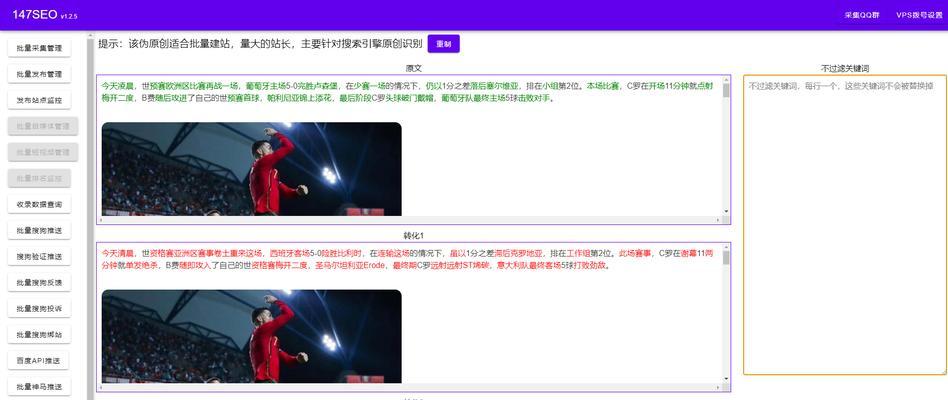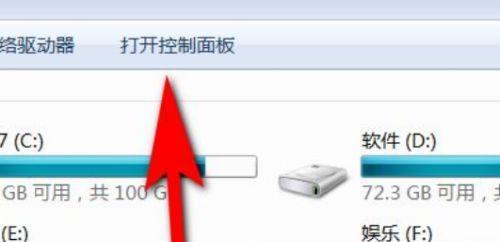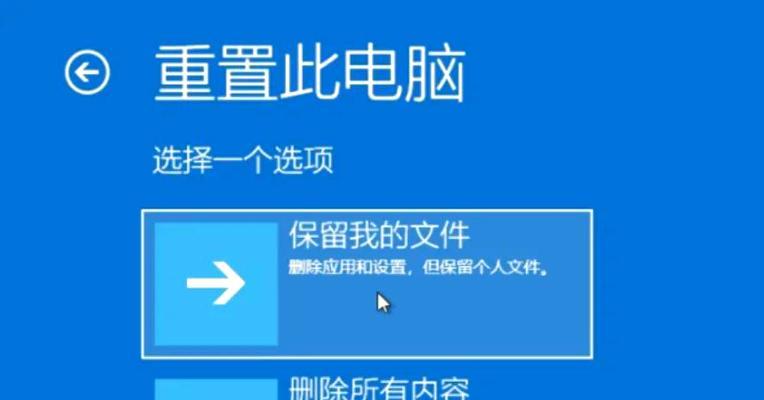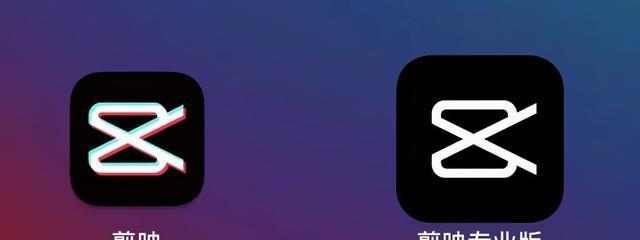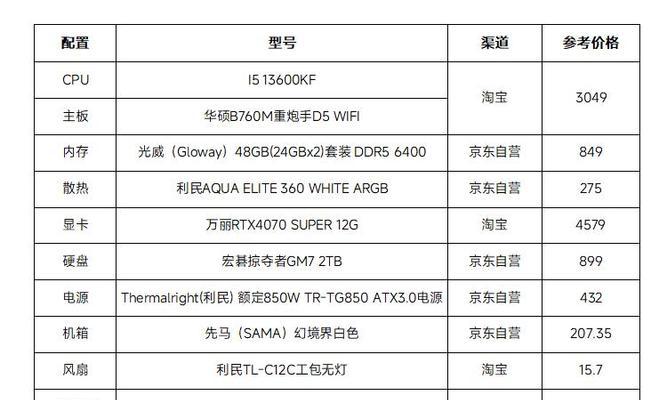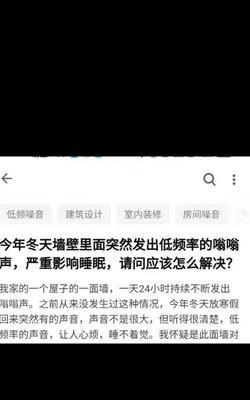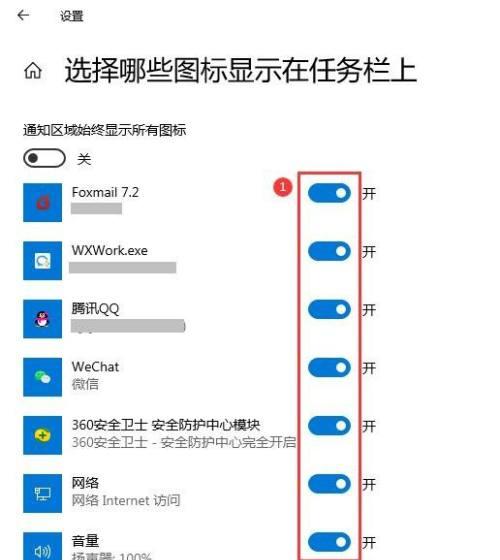怎样查看电脑配置?查看电脑配置有哪些步骤?
- 电脑常识
- 2025-04-01
- 6
在当今技术飞速进步的时代,电脑已成为日常生活和工作的必备工具。对于电脑爱好者、游戏玩家以及需要进行电脑维护的用户来说,了解自己电脑的配置情况至关重要。如何查看电脑配置,以及有哪几步关键的查看步骤呢?本文将为您详细解答这一问题,并提供一系列实用的查看步骤。
一、查看电脑配置的核心重要性
在开始之前,我们需要明确了解电脑配置的重要性。电脑配置指的是构成电脑硬件和软件的各种组件及其性能参数。一个好的配置可以确保电脑运行更加快速、稳定,并且在游戏和专业软件使用中表现更出色。知道自己的电脑配置可以帮助用户:
判断电脑性能是否满足当前的使用需求;
在升级硬件时做出符合实际情况的选择;
避免购买不兼容的硬件或软件;
更好地进行故障排查和维护。
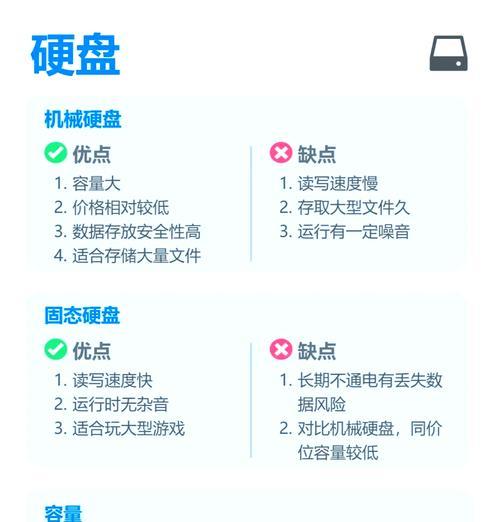
二、查看电脑配置的主要步骤
1.使用系统自带工具进行查看
a.Windows系统下查看配置
在Windows操作系统中,最简单直接的方式是右击“此电脑”图标,然后选择“属性”,系统会显示出PC的基本信息,如处理器(CPU)、内存(RAM)等。
详细查看CPU信息:可以通过按`Win+R`键打开运行窗口,输入`dxdiag`,然后选择“系统”标签页,这里会详细展示处理器的类型和核心数。
查看内存信息:在“系统”窗口的“设备管理器”中,展开“内存”部分,可以看到安装的物理内存大小及插槽使用情况。
显卡信息:在“设备管理器”下,“显示适配器”选项会列出安装的显卡型号及驱动信息。
b.macOS系统下查看配置
在苹果电脑上,可以通过“苹果菜单”>“关于本机”来查看基本配置。若要获取更详细的信息,可以打开“系统信息”窗口。
处理器信息:在“系统信息”窗口中选择“硬件”,然后点击“处理器”部分,可以查看到处理器的具体型号和性能参数。
内存状态:同样在“硬件”下,选择“内存”,即可查看安装的内存大小。
显卡和其他硬件:通过“系统信息”的“图形/显示器”或其他相关条目,可以看到显卡和其他附加硬件的详细情况。
2.利用第三方软件进行详细查看
如果需要查看更为详尽的电脑配置信息,可以借助一些第三方软件。以比较流行的CPU-Z和GPU-Z为例:
a.CPU-Z
CPU-Z是一个小巧的工具,可以提供CPU、内存、主板以及操作系统等详细的信息。只需双击运行CPU-Z,程序会自动识别并显示所有相关数据。
b.GPU-Z
GPU-Z是一个专注于显示卡的工具,其功能类似于CPU-Z,专门用来了解显卡信息。安装并打开GPU-Z后,你可以查看显存大小、核心频率、显卡制造商等详细信息。
3.查看BIOS/UEFI信息
对于一些特定的硬件信息,比如固件版本或详细的硬件配置,可能需要进入BIOS或UEFI来获取。这通常涉及到重启电脑并按下特定的键(比如F2、Del等)进入BIOS设置界面,然后按照提示查看相关硬件配置信息。
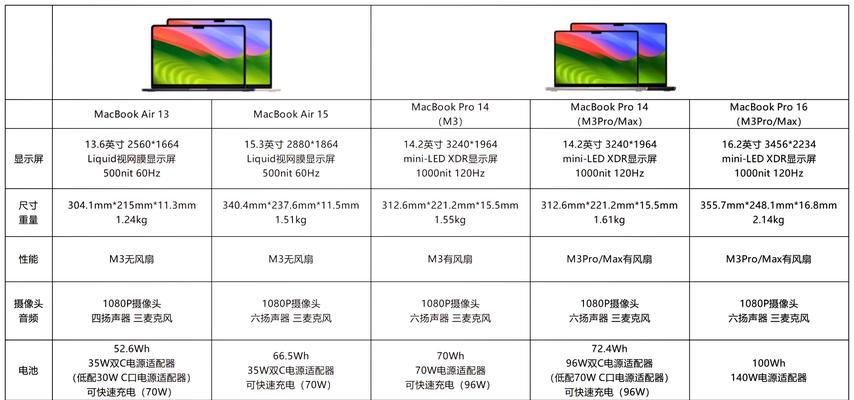
三、了解电脑配置后应该做什么
查看电脑配置后,你可能需要根据配置来决定是否升级硬件、更换系统或进行游戏优化等。在此过程中,务必要确保兼容性和性能的最佳平衡,同时考虑成本和实际需求。
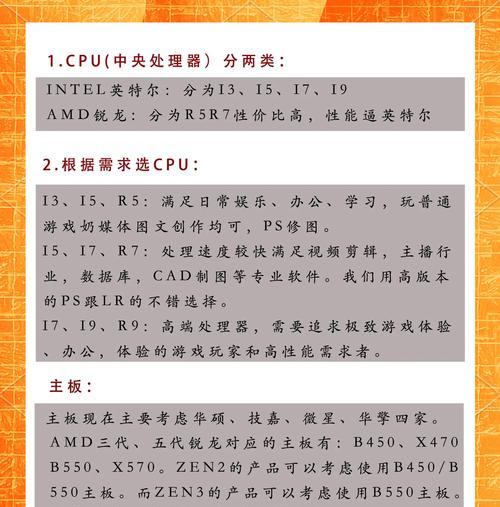
结语
现在,您已经清楚了如何查看电脑配置以及需要遵循哪些步骤。无论是对于初学者还是资深用户,了解电脑配置都是一个基本且重要的技能。通过系统自带工具和第三方软件,您都能轻松掌握电脑的详细硬件信息。记得,对电脑的配置有所了解,不仅可以帮助您更好地使用电脑,还可以在需要时,做出更明智的升级决策。
版权声明:本文内容由互联网用户自发贡献,该文观点仅代表作者本人。本站仅提供信息存储空间服务,不拥有所有权,不承担相关法律责任。如发现本站有涉嫌抄袭侵权/违法违规的内容, 请发送邮件至 3561739510@qq.com 举报,一经查实,本站将立刻删除。!
本文链接:https://www.9jian.net/article-8607-1.html